
Главная страница Случайная страница
Разделы сайта
АвтомобилиАстрономияБиологияГеографияДом и садДругие языкиДругоеИнформатикаИсторияКультураЛитератураЛогикаМатематикаМедицинаМеталлургияМеханикаОбразованиеОхрана трудаПедагогикаПолитикаПравоПсихологияРелигияРиторикаСоциологияСпортСтроительствоТехнологияТуризмФизикаФилософияФинансыХимияЧерчениеЭкологияЭкономикаЭлектроника
Хід роботи. Тема: Створення інформаційного бюлетеня і буклету
|
|
ПРАКТИЧНА РОБОТА № 11
Тема: Створення інформаційного бюлетеня і буклету
Мета: набути вмінь та навичок створення інформаційного бюлетеня і буклету в середовищі застосування MS Publisher.
Програмне забезпечення: ОС Windows та текстовий процесор Microsoft Publisher.
Теоретичні відомості
Видавнича система MS Publisher – це спеціальне застосування з комплекту постачання Microsoft Office. Застосування MS Publisher призначено для комп’ютерної верстки публікацій. Публікація складається з об’єктів. Об’єкти розташовуються на сторінці у певних місцях. Головним об’єктом є текстовий блок. На сторінці може бути один чи декілька текстових блоків. Текстовий блок може містити таблиці, картинки тощо.
Верстка — процес формування сторінок та полос (в видавничій справі та поліграфії). Суть процесу — розміщення текстового та ілюстративного матеріалу на сторінках чи полосах друкованого або електронного видання. Користувач створює макет сторінок, що містять текст, графіку, фотографії та інші візуальні елементи. Макет відповідає певним технічним та естетичним вимогам та критеріям. Тобто технологія створення публікації аналогічна опрацюванню презентації. Починаючи з 1990-х років верстка здійснюється переважно за допомогою комп’ютерів.
Комп’ютерна верстка (англ. Desktop publishing або DTP) - поєднання персонального комп’ютера та спеціального програмного застосування для створення видавничої продукції.
Бюлетень (лат. bulla –документ з печаткою; італ. bulletino – записка, аркуш; фр. bulletin). Призначення бюлетеня — надати конкретній аудиторії спеціалізовані відомості. Бюлетень можна використовувати для представлення на ринку товарів і послуг, а також створення цілісного образу вашої компанії, підвищення авторитету серед інших компаній, працівників і постачальників.
Хід роботи
Створити бюлетень на тему «Інформаційна безпека в Інтернеті».
Структура бюлетеня:
1. Назва бюлетеня. Безпечна веб-країна.
2. Основна стаття. За безпечний Інтернет для дітей в Україні.
3. Додаткова стаття. День безпечного Інтернету.
4. Внутрішня стаття. Небезпечні програми.
5. Стаття на останній сторінці. Правила користування електронною поштою.
1. Завантажте застосування MS Publisher за допомогою команди Пуск – Все программы - Microsoft Office - MS Publisher.
2. Ознайомтесь з основними елементами вікна MS Publisher (рис.11.1).
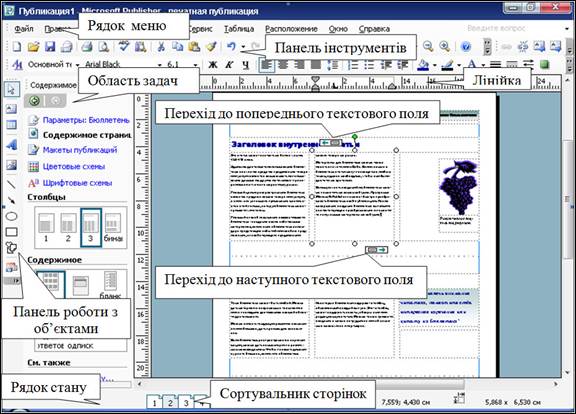
Рис. 11.1. Основні елементи вікна MS Publisher зі зразком публікації-бюлетеня
3. Викличте майстра створення інформаційних бюлетенів. Для цього виконайте такі дії:
3.1. В області задач Новая публикация у групі Начать с макета виберіть варіант Публикации для печати, а потім тип макету Бюллетени. У правій частині екрану у вікні перегляду колекцій при цьому будуть відображатися зразки різних макетів інформаційних бюлетенів (можете їх переглянути за допомогою смуги прокрутки). Спробуйте знайти найбільш близький до потрібної теми, наприклад, Бюллетень. Волны (рис.11.2).
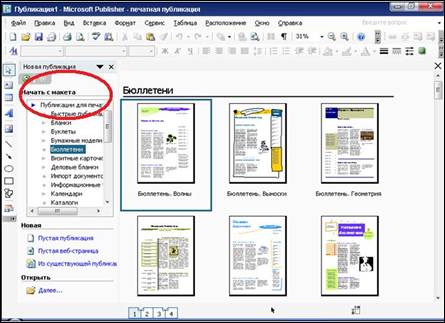
Рис. 11.2. Виберіть область задач Публикация для печати. Бюллетени із списку
3.2. Клацніть на макеті Бюллетень. Волны. Майстер повинен вивести на екран діалогове вікно Личные данные. Клацніть Отмена.
4. В області задач Параметры: Бюллетень клацніть посилання Содержимое страницы та вкажіть кількість стовпців 2 для свого документа.
5. Клацніть посилання Цветовые схемы. Виберіть зі списку варіантів колірної схеми елемент Водопад.
6. Клацніть посилання Шрифтовые схемы і виберіть елемент Школьная.
7. Для того, щоб зберегти створений майстром проект, виконайте такі дії:
7.1. У меню Файл виберіть команду Сохранить как.
7.2. Знайдіть і відкрийте свою папку.
7.3. Введіть ім’я файлу Безпечна веб-країна. За допомогою застосування MS Publisher файл буде збережено з розширенням.рub.
7.4. Клацніть кнопку Сохранить.
Примітка. Радимо вам у процесі створення інформаційного бюлетеня якомога частіше зберігати результати своєї роботи.
Робота з текстовими полями першої сторінки
Майстер створив шаблон бюлетеню в місцезаповнювачах якого відображаються підказки щодо можливого змісту. Для заміни текстового заповнювача, розміщеного в певному полі, слід клацнути лівою кнопкою миші в будь-якому місці цього поля і ввести за допомогою клавіатури власний текст. Він одразу почне замінювати той, що за замовчуванням зберігався у шаблоні бюлетеня. Для того, щоб наповнити потрібним змістом поля, виконайте такі дії:
1. Збільште масштаб відображення сторінки бюлетеня, клацнувши кнопку Крупнее  на панелі інструментів Стандартная.
на панелі інструментів Стандартная.
2. При потребі змініть стиль тексту (шрифт, розмір і стиль символів), скориставшись панеллю інструментів Форматирование, а потім введіть свій текст.
3. Для того, щоб змінити мову введення тексту виконайте такі дії:
3.1. Виберіть команду Язык – Выбрать язык в меню Сервис, а в списку – украинский.
4. Клацніть у будь-якому місці поля Название бюллетеня і введіть його назву Безпечна веб-країна.
5. Заповніть поля першої сторінки:
| Поле | Зміст |
| Заголовок основной статьи | За безпечний Інтернет для дітей в Україні |
| Основная статья | Аудиторія користувачів всесвітньої мережі Інтернет в Україні стає все більшою. Переважну частину цієї аудиторії складає молодь. Часто вона не усвідомлює, які загрози приховані у віртуальному просторі. А саме: · Діти можуть зайти на сайти расистського, сексуального, насильницького змісту. · Домовитись про особисту зустріч з незнайомою людиною, яка може здійснювати протиправні дії щодо дитини. · Електронні листи, форуми, чати можуть спонукати дитину до скоєння злочину, як в Інтернеті так і за його межами. · Маючи доступ до банківських даних родини або номеру кредитної карти дитина може витратити кошти на дорогі товари, замовити послуги. · Завантажуючи програми, музику, фільми, ігри, документи, поштові повідомлення з неперевірених сайтів можна заразити комп’ютер або відкрити хакерам доступ до своєї конфіденціальної інформації. У 2008 році компанія Майкрософт Україна ініціювала створення Коаліції за безпеку дітей в Інтернеті. Було створено сайт www.onlandia.org.ua/ukr, який називається Онляндія. Він містить багато цікавої інформації для дітей, батьків, вчителів, яка допомагає отримати початкові навички безпечної роботи в Інтернеті. |
| Заголовок дополнительной статьи | День безпечного Інтернету |
| Дополнительная статья | На початку 2009 року Коаліція за безпеку дітей в Інтернеті за ініціативою Майкрософт Україна оголосила про запуск соціальної компанії «Місяць безпечного Інтернету». Кожного року на початку лютого в Україні проходить День безпечного Інтернету. Запрошую вас приєднатися до цієї акції. Ми можемо провести у своїй школі відкриті уроки, круглі столи, тренінги. Всі необхідні матеріали та корисні посилання на ресурси для підготовки цих заходів містяться на сайті Онляндія. Тут також можна висловити свою думку щодо безпеки дітей в Інтернеті та підписатись під Петицією. *Авторські права. У статті використана інформація розташована на сайті Онляндія. |
6. Якщо декілька полів з’єднані між собою, тобто в них розміщено текст однієї статті, то у верхньому лівому або у нижньому правому кутку області, що охоплює ці поля, відображаються кнопки Перейти к предыдущему текстовому полю 
 та Перейти к следующему текстовому полю
та Перейти к следующему текстовому полю  . Клацніть на будь-якій із них, і ви дізнаєтесь, які саме поля з’єднані.
. Клацніть на будь-якій із них, і ви дізнаєтесь, які саме поля з’єднані.
7. Додаткова стаття зайняла два зв’язані стовпчики. Щоб вона займала тільки один стовпчик, виконайте такі дії:
7.1. Роз’єднайте поля, клацнувши на першому полі додаткової статті, а потім – кнопку Разорвать связь со следующей 
 на панелі інструментів Связать текстовые поля
на панелі інструментів Связать текстовые поля 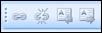 .
.
Примітка. Текст із роз’єднаного поля переміститься до спеціальної області Текст в области переполнения, яка на екрані не відображається. У нижній частині поля з’явиться значок  , який вказує, що частина тексту прихована.
, який вказує, що частина тексту прихована.
7.2. Видалить друге поле додаткової статті, клацнувши його і натиснувши клавішу Delete.
7.3. Розтягніть праворуч рамку поля, щоб воно займало всю нижню частину першої сторінки.
Робота з полями другої та останньої сторінок
1. Перейдіть на другу сторінку бюлетеню, клацнувши ярличок Сортувальника сторінок  у нижній частині вікна MS Publisher на цифрі 2, і введіть текст першої внутрішньої статті другої сторінки згідно з таблицею:
у нижній частині вікна MS Publisher на цифрі 2, і введіть текст першої внутрішньої статті другої сторінки згідно з таблицею:
| Поле | Зміст |
| Заголовок внутренней статьи | Небезпечні програми |
| Внутренняя статья | Хробаки та троянці є небезпечними вірусними програмами, які можуть поширюватися через електронну пошту або веб-сторінки. Віруси можуть пошкодити файли або програми, що міститься на комп’ютері. Хробаки розповсюджуються дуже швидко. Наприклад, хробак електронної пошти може сам себе надсилати на всі адреси електронної пошти адресної книги користувача. Троянські коні, або троянці, — це небезпечні програми, які створені так, щоб виглядати безневинними, наприклад, як гра. Після активації вони можуть пошкодити файли без відома користувача. |
2. Перейдіть на останню сторінку бюлетеню, клацнувши ярличок Сортувальника сторінок на цифрі 4.
3. Введіть заголовок статті на останній сторінці (розташована в нижній частині): Правила користування електронною поштою
4. Щоб ознайомитися з роботою в області переповнення, збільште розмір шрифту. Для цього клацніть у полі статті на останній сторінці і на панелі форматування встановіть розмір шрифту 14 пт.
5. Заповніть поле останньої сторінки.
Примітка. Під час введення тексту значних розмірів та частина, що не поміщається на поточній сторінці стає невидимою. Вона зберігається в спеціальній області Текст в области переполнения (має значок  ).
).
| Поле | Зміст |
| Статья на последней странице | Ніколи не відкривайте підозрілі повідомлення або вкладення електронної пошти, що надійшли від людей, яких ви не знаєте. Ніколи не відповідайте на небажану пошту. Використовуйте фільтр спаму свого провайдера інтернет-послуг або програми електронної пошти (якщо він є). Використовуйте нову адресу електронної пошти для запитів в Інтернеті, форумів тощо. Ніколи не пересилайте «ланцюгові» повідомлення електронної пошти. Видаляйте їх одразу після надходження. Закривайте сумнівні спливаючі вікна. Перевіряй особу людини, з якою спілкуєтеся у групах обговорення. Не повідомляйте особисту інформацію через Інтернет нікому, крім людей, яких ви знаєте і яким довіряєте. Пам’ятайте, що в Інтернеті ви повинні піклуватися про інших так само, як про себе. |
6. Щоб вмістити статтю виконайте такі дії (рис.11.3):
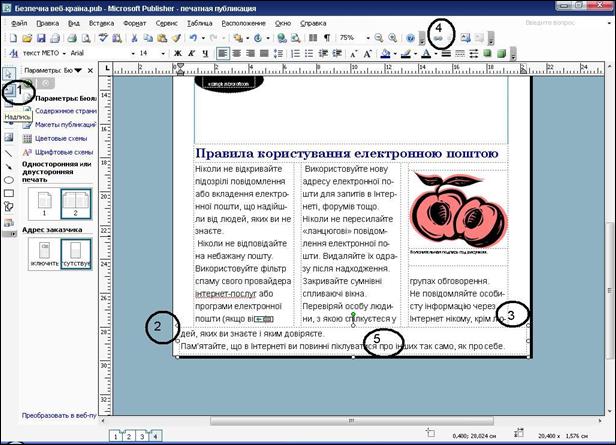
Рис. 11.3. Вмістимо статтю, виконуючи дії в послідовності вказаній на рисунку
6.1. Щоб створити додаткове поле, спочатку клацніть кнопку Надпись  на панелі інструментів Объекты.
на панелі інструментів Объекты.
6.2. Потім клацніть нижче статті і розтягніть текстову рамку додаткового поля щоб в ньому помістився прихований текст.
6.3. Щоб зв’язати додаткове поле зі статтею, спочатку клацніть поле, в якому є надлишковий текст.
6.4. Після цього клацніть кнопку Создать связь с надписью  на панелі інструментів Связать текстовые поля. Курсор миші матиме вигляд
на панелі інструментів Связать текстовые поля. Курсор миші матиме вигляд  (глечик, що стоїть).
(глечик, що стоїть).
6.5. Щоб «вилити» надлишковий текст, клацніть у будь-якому місці додаткового поля. Курсор миші матиме вигляд  (нахилений глечик).
(нахилений глечик).
Прихований текст з’явився в додатковому полі. Його розташування змінимо під час виконання розділу «Верстка».
Заміна рисунка та підпису до нього
Замінимо рисунок на першій сторінці бюлетеню. Виконайте таке:
1. Перейдіть на першу сторінку бюлетеню, клацнувши ярличок Сортувальника сторінок на цифрі 1.
2. Щоб замінити рисунок, виконайте такі дії:
2.1. Виділіть рисунок разом з підписом, клацнувши на ньому, а потім ще раз клацніть на рисунку, щоб виділити тільки його (з’явиться панель Настройка изображения).
2.2. Встановіть область задач Коллекция клипов, вибравши її назву із списку областей (рис.11.4).
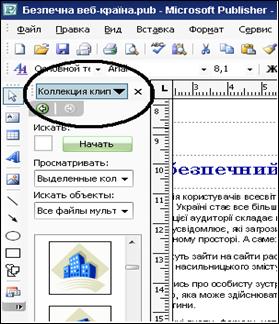
Рис. 11.4. Виберіть область задач Коллекция клипов
2.3. Щоб переглянути готові рисунки, клацніть кнопку Начать, яка розташована у верхній частині області задач Коллекция клипов. В ній з’являться рисунки на різні теми.
2.4. Виберіть підходящий рисунок, наприклад, использование компьютера і клацніть на ньому. Новий рисунок замінить попередній.
3. Щоб замінити підпис до рисунку, виконайте такі дії:
3.1. Клацніть на полі, що розташовано під рисунком.
3.2. Збільште масштаб зображення підпису, клацнувши кнопку Крупнее  на панелі інструментів Стандартная.
на панелі інструментів Стандартная.
3.3. Введіть текст підпису За безпечний Інтернет.
3.4. Клацніть поза межами поля.
4. Збережіть зміни в бюлетені, клацнувши кнопку Сохранить.
Верстка
Майстер створив шаблон бюлетеню, в якому є зайві поля. Їх потрібно видалити та змінити розташування полів та форматування тексту, щоб надати бюлетеню привабливого вигляду. Для цього виконайте такі дії:
1. Зробіть верстку першої сторінки, виконавши таке:
1.1. Перебуваючи на першій сторінці бюлетеню, видаліть зайві об’єкти, залишивши тільки такі:
· Назва бюлетеня Безпечна веб-країна.
· Заголовок основної статті За безпечний Інтернет для дітей в Україні.
· Основна стаття разом з рисунком.
· Заголовок додаткової статті День безпечного Інтернету.
· Додаткова стаття.
1.2. Перемістіть назву бюлетеня в верхню частину сторінки, основну статтю разом із заголовком розташуйте під назвою бюлетеня, а під нею – додаткову статтю із заголовком (рис.11.5).
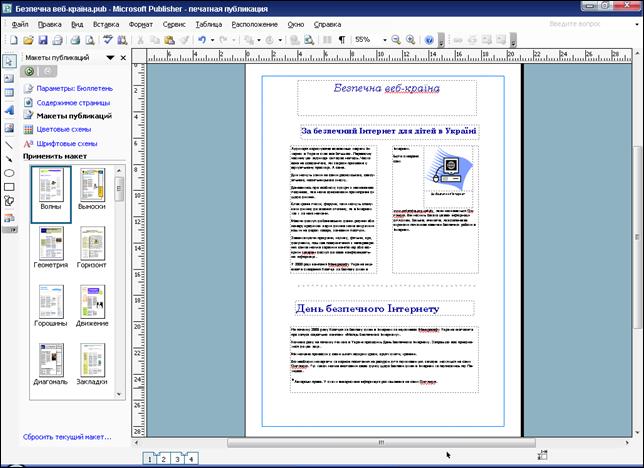
Рис 11.5. Розташування об’єктів на першій сторінці
2. Зверстайте другу сторінку, виконавши таке:
2.1. Перейдіть на другу сторінку, видаліть зайві об’єкти, залишивши тільки такі:
· Заголовок внутрішньої статті Небезпечні програми.
· Внутрішня стаття.
2.2. Виділіть поле з внутрішньою статтею і розтягніть його на висоту сторінки. Текст статті помістився в одному стовпчику (полосі).
2.3. Видаліть порожні рамки.
2.4. Перетягніть поле зі статтею на середину сторінки.
2.5. Виділіть текст статті та, збільште розмір шрифту до 18 пт (рис.11.6).
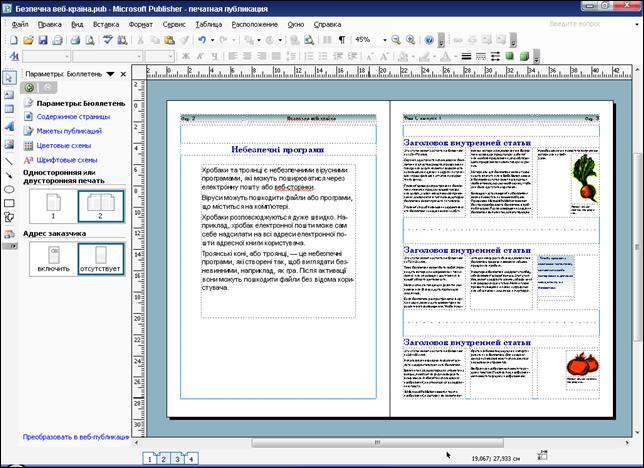
Рис. 11.6. Зверстана друга сторінка
3. Видаліть третю сторінку, виконавши таке:
3.1. Виберіть команду Удалить страницу в меню Правка.
3.2. Виберіть перемикачі Только страницу справа і клацніть кнопку ОК.
3.3. У відповідь на запит про видалення парної сторінки клацніть кнопку ОК.
Остання сторінка стала третьою.
4. Зверстайте останню сторінку, виконавши таке:
4.1. Видаліть зайві об’єкти на третій сторінці, залишивши тільки такі:
· Заголовок статті на останній сторінці Правила користування електронною поштою.
· Стаття на останній сторінці.
4.2. Перемістіть статтю на останній сторінці разом із заголовком в верхню частину сторінки.
4.3. Виділіть текст статті та, збільште розмір шрифту до 14 пт.
4.4. Збільште стовпчики статті на висоту сторінки (рис. 11.7).
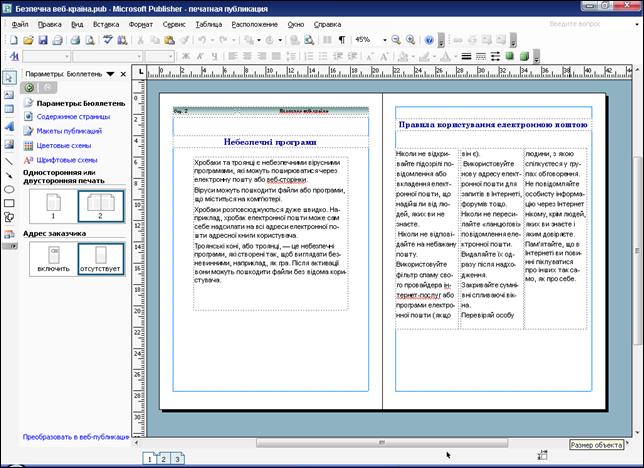
Рис. 11.7. Зверстана остання сторінка
5. Збережіть зміни в бюлетені, клацнувши кнопку Сохранить.
Збереження публікації за допомогою пакувальника
Отриманий бюлетень займає багато місця на жорсткому диску. Для того щоб зменшити його обсяг, треба виконати такі дії:
1. У меню Файл виберіть команду Упаковать – Для другого компьютера.
2. У діалоговому вікні майстра пакування клацніть кнопку Далее.
3. Знайдіть і відкрийте свою папку використовуючи кнопку Обзор….
4. Клацніть кнопку ОК.
5. Клацніть кнопку Далее.
6. Не вмикайте прапорці у діалоговому вікні майстра пакування. Клацніть кнопку Далее.
7. Клацніть кнопку Готово.
8. Закрийте вікно MS Publisher 2003. У меню Файл виберіть команду Выход.
|
|